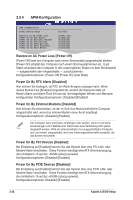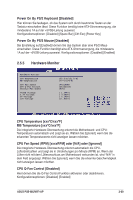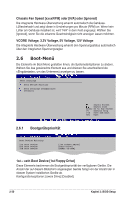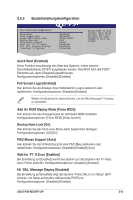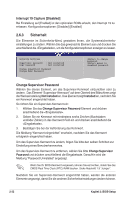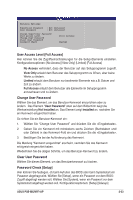Asus P5B-MX WIFI-AP Motherboard Installation Guide - Page 83
User Access Level [Full Access], Change User Password, Clear User Password, Password Check [Setup]
 |
View all Asus P5B-MX WIFI-AP manuals
Add to My Manuals
Save this manual to your list of manuals |
Page 83 highlights
Security Settings Supervisor Password : Not Installed User Password : Not Installed Change Supervisor Password User Access Level Change User Password Clear User Password Password Check [Full Access] [Setup] Select Screen User Access Level [Full Access] Hier können Sie die Zugriffseinschränkungen für die Setup-Elemente einstellen. Konfigurationsoptionen: [No Access] [View Only] [Limited] [Full Access] No Access verhindert, dass der Benutzer auf das Setupprogramm zugreift. View Only erlaubt dem Benutzer das Setupprogramm zu öffnen, aber keine Werte zu ändern. Limited erlaubt dem Benutzer nur bestimmte Elemente wie z.B. Datum und Zeit zu ändern. Full Access erlaubt dem Benutzer alle Elemente im Setupprogramm anzuschauen und zu ändern. Change User Password Wählen Sie das Element, um das Benutzer-Kennwort einzurichten oder zu ändern. Das Element "User Password" oben auf dem Bildschirm zeigt die Werkseinstellung Not Installed an. Das Element zeigt Installed an, nachdem Sie ein Kennwort eingerichtet haben. So richten Sie ein Benutzer-Kennwort ein: 1. Wählen Sie "Change User Password" und drücken Sie die . 2. Geben Sie ein Kennwort mit mindestens sechs Zeichen (Buchstaben und/ oder Zahlen) in das Kennwort-Feld ein und drücken Sie die . 3. Bestätigen Sie bei der Aufforderung das Kennwort. Die Meldung "Kennwort eingerichtet" erscheint, nachdem Sie das Kennwort erfolgreich eingerichtet haben. Wiederholen Sie die obigen Schritte, um das Benutzer-Kennwort zu ändern. Clear User Password Wählen Sie dieses Element, um das Benutzerkennwort zu löschen. Password Check [Setup] Hier können Sie festlegen, ob beim Aufrufen des BIOS oder beim Systemstart ein Passwort abgefragt wird. Wählen Sie [Setup], wenn ein Passwort vor dem BIOSZugriff abgefragt werden soll. Wählen Sie [System], wenn ein Passwort vor dem Systemstart abgefragt werden soll. Konfigurationsoptionen: [Setup] [Always] ASUS P5B-MX/WiFi-AP 2-33